| 随着电脑的日益普及,一般公司的办公室基本实现了网络办公。但打印机往往只有一台。这样打印文档就成了员工们比较头疼的事了。离打印机较远的员工要走很远的距离才能打印,非常不方便。而且,安装打印机的电脑还要满足不同员工的需要,安装WPS、Word、Photoshop、Pagemaker等需要打印输出的软件,非常浪费空间。在此提供大家一个共享网络打印机的方案,来解决这个难题问题。
假设,A计算机连接着打印机,并且A计算机已安装好打印机的驱动程序,能正常使用打印机进行打印,这个时候,控制打印机的计算机就是A计算机;
现在,要想将该打印机设置成为局域网中的共享打印机,当然,必须从A计算机上进行设置,才能让其他计算机使用共享打印机进行打印!
如何设置共享打印机呢?
首先执行这样的操作:
“开始”菜单→“设置”→“控制面板”,打开控制面板!双击“打印机和传真”图标,打开“打印机和传真”窗口,找到已安装好的打印机图标,如下图的“MyPrinter”,在其上面点右键,找到快捷菜单中的“共享”,打开如下图的“MyPrinter属性“对话框;
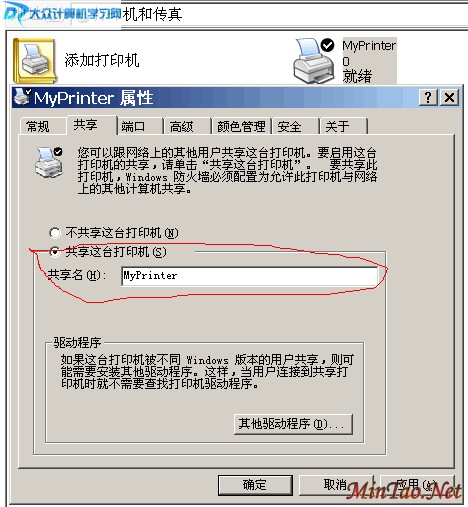
按上图的方式,选择“共享这台打印机”,在“共享名”输入共享打印机的名称,可以使用默认,也可以自己输入一个规范的名字就行了!点“应用”并“确定”即可!
如何让其他计算机共享此打印机进行打印呢,下一篇将做介绍!!! | 





